Outlook Mağazası düğmesi bazen kaybolabilir. Bu, yeni eklentiler alamayacağınız anlamına gelir. İşleri daha da kötüleştirmek için, bu olduğunda Şerit düğmesi genellikle grileşir. Bu sorun, Outlook 2016 kullanıcılarını diğer kullanıcılardan daha sık etkiliyor gibi görünüyor.
Ofis 365 kullanıcılar da benzer bir sorundan etkilenir. Bazen, Office 365'te Eklentileri Al düğmesi eksiktir. Office 365 kullanıcısıysanız, sorunu çözmek için doğrudan son çözüme gidin.
COM Tabanlı Eklentiler vs. Mağaza Eklentileri
Ancak bu sorunu çözmeye çalışmadan önce, hangi eklentileri eklemeye çalıştığınızı görelim.
- COM tabanlı eklentiler tüm hesap türleri için çalışır. Ve hala Outlook 2016'da destekleniyorlar.
- Diğer yandan, Mağaza eklentileri yalnızca Exchange hesapları için kullanılabilir. POP3 ve IMAP hesabınız varsa Mağaza eklentilerini kullanamazsınız. Bu nedenle, Outlook'ta Mağaza düğmesi yoksa şaşırmayın.
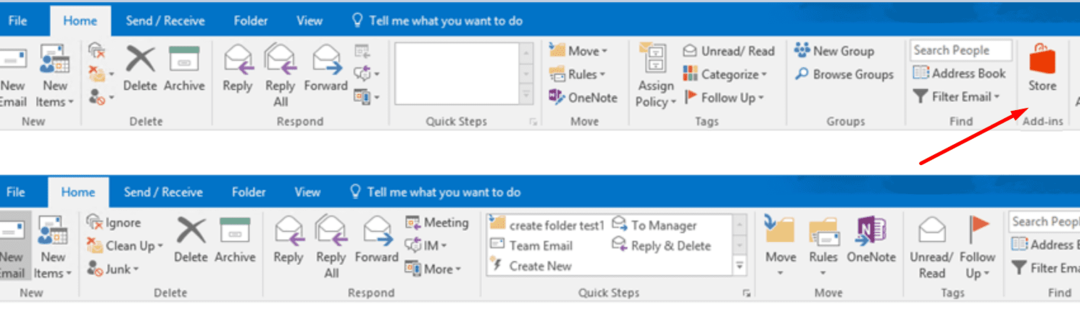
Mağaza Eklentilerinin yalnızca Exchange hesaplarında kullanılabildiğini unutmayın. Ancak BT yöneticiniz Mağazanın kullanımını engelleyebilir. Daha fazla yardım için yöneticinizle iletişime geçin ve Mağaza düğmesinin kullanımını etkinleştirmenin mümkün olup olmadığını sorun.
Ne tür eklentilere erişebileceğinizi nasıl kontrol edebileceğiniz aşağıda açıklanmıştır.
- Tıkla Dosya menü ve seçin Seçenekler → Eklentiler.
- veya üzerine tıklayın Dosya → Eklentileri Yönet.
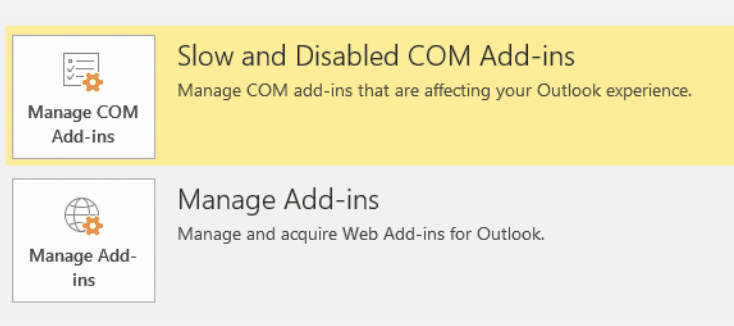
yoksa Eklentileri Yönet düğmesine basın ve yalnızca COM Eklentilerini Yönet düğmesi, bu, Mağaza eklentilerine erişiminiz olmadığını gösterir.
Outlook Mağaza Düğmesi Eksik Nasıl Onarılır
Mağaza Düğmesini Araç Çubuğuna Manuel Olarak Ekleme
Birçok kullanıcı, Mağaza düğmesini manuel olarak ekleyerek bu sorunu çözmeyi başardı. Görünüm araç çubuğu.
- Tıklamak Dosya ve seçin Seçenekler.
- git Hızlı erişim çubuğu.
- Ardından Office Mağazasına Göz Atın seçenek. Araç çubuğuna ekleyin.
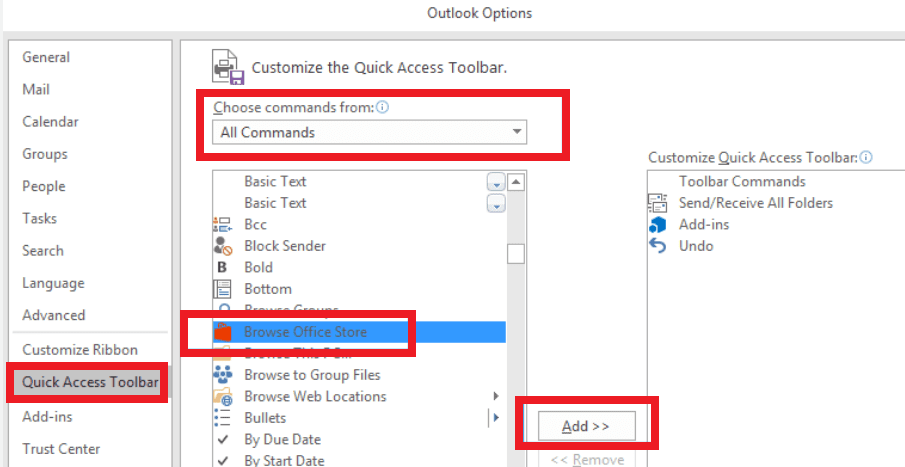
Alternatif çözüm
- Tıklamak Dosya → Seçenekler.
- git Şeridi Özelleştir ve ekleyin Mağaza eklentisi Şerit için.
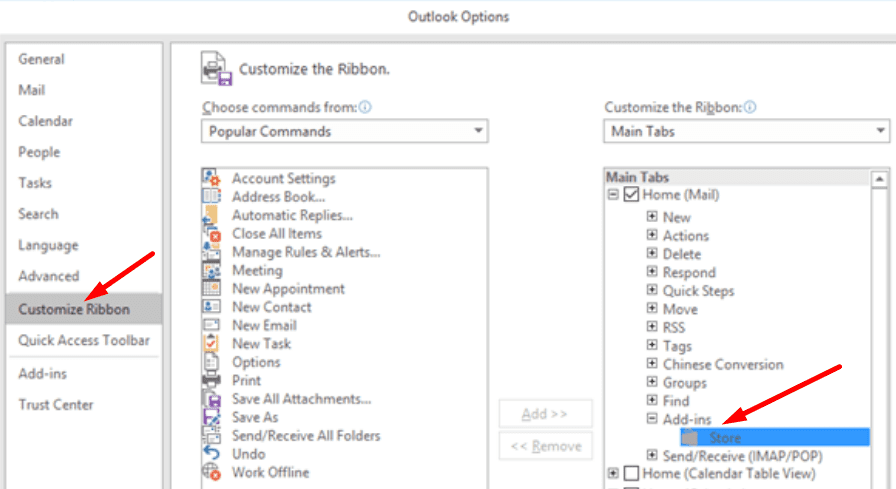
Yeni Hesap Ekle
Diğer kullanıcılar yeni bir hesap ekleyerek bu sorundan kurtuldu.
- Outlook'u başlatın ve şuraya gidin: tercihler → Hesap.
- sonra tıklayın + Hesap ekle düğmesi → Yeni hesap.
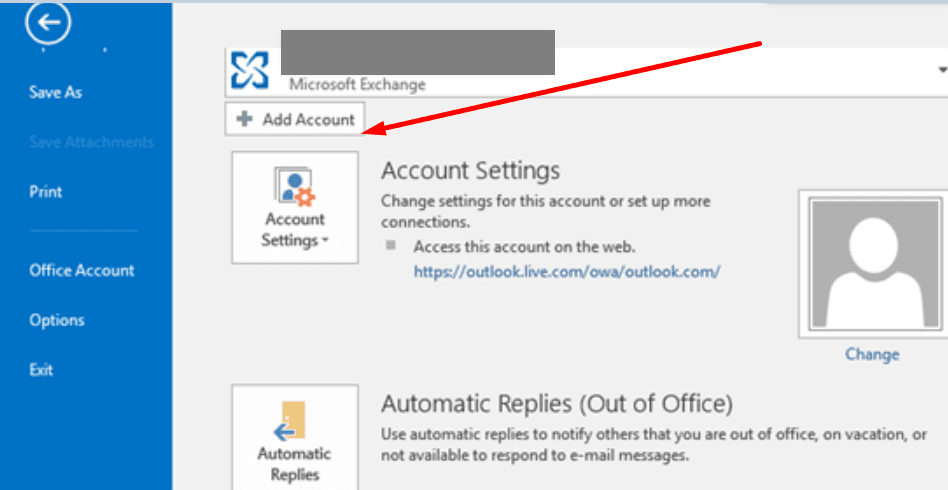
- E-posta adresinizi girin ve Devam'a basın.
- Ardından şifrenizi girin ve hesabı ekleyin.
Exchange Active Sync protokolünü kullanıyorsanız
Exchange protokolü yerine Exchange Active Sync protokolünü kullanıyorsanız, Outlook.com hesabınızı Exchange protokolü aracılığıyla Outlook istemcisine eklemeyi deneyin.
Denetim Masası'nı açın ve şuraya gidin: Kullanıcı hesapları → Posta → Yeni bir profil ekle. Şimdi, sadece E-posta Hesabınızı ekleyin ve şifrenizi girin.

Mağaza Eklentilerinin Exchange 2013 veya sonrasında barındırılan bir hesap gerektirdiğini belirtmekte fayda var. Bunun nedeni, Mağaza özelliğinin ilk kez tanıtıldığı zamandı. Outlook 2013 veya sonraki sürümlerde böyle bir hesabı yapılandırır yapılandırmaz Mağaza simgesi görünür hale gelmelidir.
Onarım Ofisi
Hiçbir şey işe yaramadıysa, Microsoft Office'i onarabilirsiniz.
- Bunu yapmak için, açın Kontrol Panelive üzerine tıklayın Programlar ve Özellikler.
- Ardından Microsoft Office'i seçin, Değiştirmek simge.
- Başlat Çevrimiçi Onarım işlem.

Office 365'te Eksik Eklentileri Al Düğmesi Nasıl Onarılır
Bağlantılı Deneyimleri Etkinleştir
Birçok Office 365, Bağlantılı Deneyimleri açarak Eklentileri Al düğmesini geri getirmeyi başardıklarını doğruladı.
- Şu yöne rotayı ayarla Dosya → Ofis Hesabı.
- sonra tıklayın Ayarları Yönet altında Hesap gizliliği.
- Bul ve etkinleştir Bağlantılı Deneyimler. Seçenek, sayfanın en altında tamamen mevcuttur.
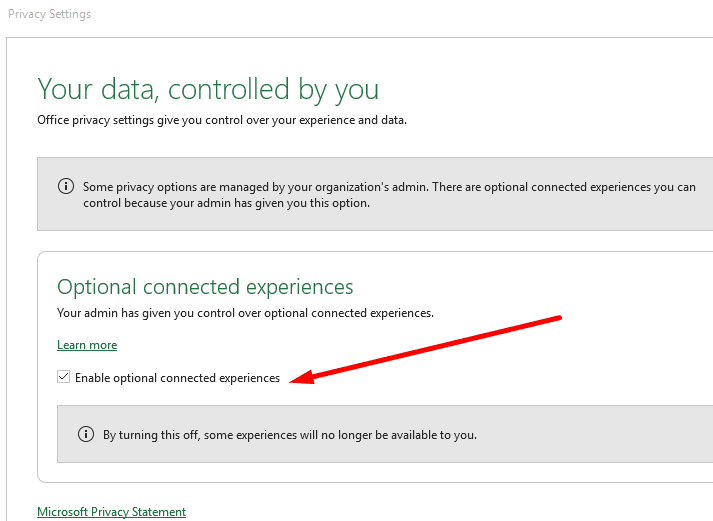
İşte gidiyorsun; umarız bu yöntemlerden biri bu sorunu çözmenize yardımcı olmuştur. Office 365'te Outlook Store düğmesini veya Eklentileri Al düğmesini geri yüklemeyi başarıp başaramadığınızı bize bildirin. Aşağıdaki yorumlara basın.